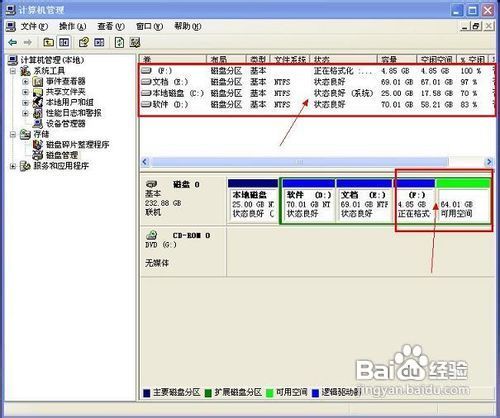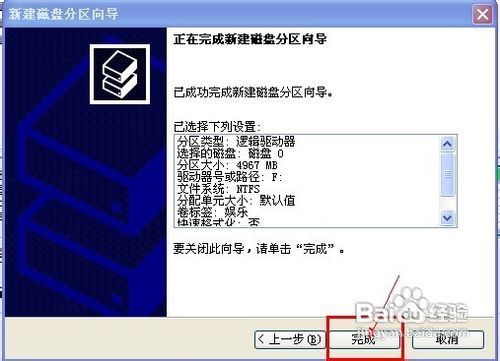1、鼠标右键单击“我的电脑”选择“管理”,在“计算机管理中”选择“磁盘管理”,如图:
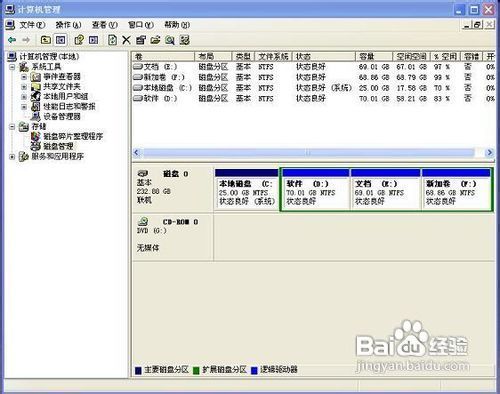
2、在窗口右侧,右键单击要进行分区的磁盘F(这里是将已有的F盘进行在分区)选择“删除逻乩态祗嚆辑驱动器”,此时你会发现窗口右侧的上方少了一个磁盘分区,而下方又多了个可用空间,如图:
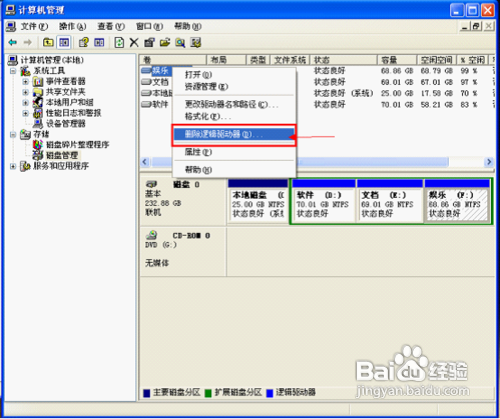

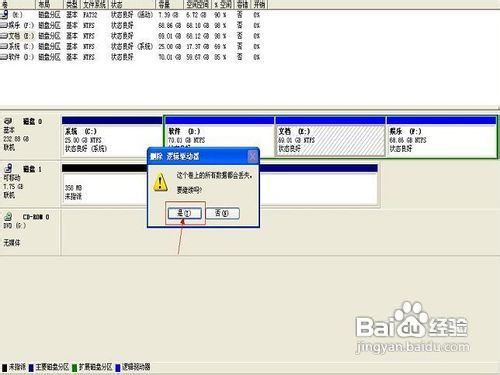
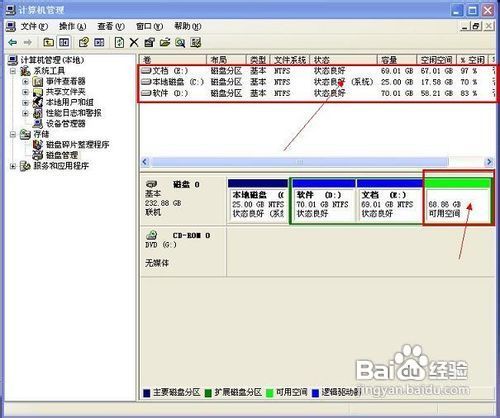
3、右键单击“可用空间”选择“新建逻辑驱动器你”,弹出新建磁盘分区向导,如图:
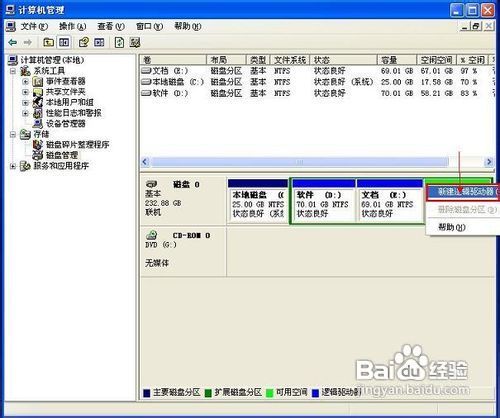
4、直接单击“下一步”,如图:
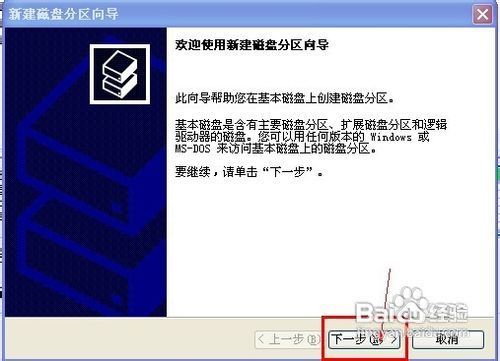
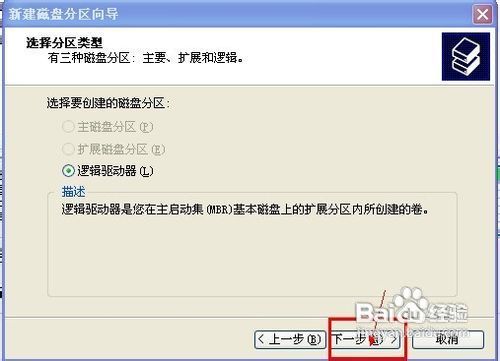
5、设置新建分区的大小,然后单击“下一步”,如图:

6、设置新建分区的驱动器号,这里分配为F,单击“下一步”,如图:

7、设置新加分区的相关信息,也可以选择默认,然后单击“下一步”,如图:
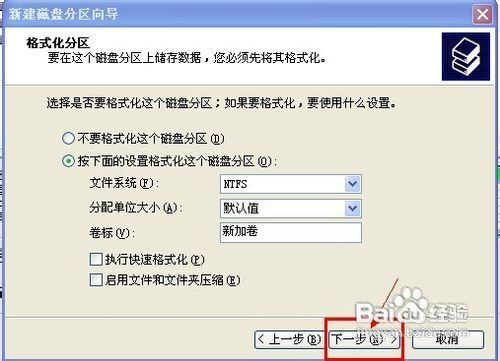
8、直接单击“完成”,返回到“计算机管理”窗口,此时你就会看到上方和下方增加了名为F的新磁盘,如图: